
Innehållsförteckning:
- Författare John Day [email protected].
- Public 2024-01-30 12:41.
- Senast ändrad 2025-01-23 15:11.

I denna instruktionsbok lär du dig hur du ställer in en kommunikationskanal mellan din dator och en Arduino -baserad robot. Roboten vi använder här använder en differentialstyrningsmekanism för att röra sig. Jag använder en reläbaserad motorförare istället för MOSFET -baserade för att minska kostnaden för roboten. Genom att använda reläbaserad motorförare ger jag upp möjligheten till hastighetskontroll, och det kommer bara att finnas två lägen - "full hastighet" eller "av tillstånd".
Jag använder ett 6 -cell litiumpolymerbatteri med en total kapacitet på 25,2V vid fulladdning och 22,2V vid basladdning. Jag använder ett Li-Po-batteri på grund av dess höga strömförbrukningskapacitet under långa perioder. De motorer vi använde är metallhuggade Jhonson -motorer som är klassade för att rotera vid 100 varv / min vid 12V ingångsspänning. Jag använde 4 av dessa motorer och monterade gummihjul för bättre dragkraft.
Kommunikationen sker mellan 2 Arduino -kort via RF -kanalinställning med 433 MHz RF -moduler (mottagare och sändare). Sändarmodulen på 433 MHz RF -modul är ansluten till sändaren Arduino, sändaren Arduino är ansluten till datorn via en USB -datakabel för seriell kommunikation mellan dator och sändaren Arduino. Mottagaren Arduino är monterad med 433 MHz RF -mottagarmodul och rymmer alla anslutningar till motordrivrutinen och strömförsörjningen vilket gör den till en fristående Arduino. Datorn skickar seriell data till sändaren Arduino som sedan överför data via RF -kanal till mottagaren Arduino, som sedan svarar därefter!
Tillbehör
- Relämotor Styrmodul/ 4 Relämodul
- Li-po batteri
- Arduino x 2
- bygelkablar
- RF 433 MHz Tx- och Rx -moduler
- metallväxlade motorer x 4
- hjul x 4
- chasis
Steg 1: Initiera Python Script
För att köra Python -skriptet måste vi installera Pygame -biblioteket. Du behöver pip (paketinstallationsprogram för python) för att installera Pygame -biblioteket. Om du inte har pip installerat i ditt system, installera pip härifrån.
Efter att pip har installerats, kör kommandot i terminalen eller cmd "pip install pygame" eller "sudo pip install pygame", kommer detta att installera Pygame -biblioteket i ditt system.
Sista steget för att köra skriptet skriver bara in följande kommando i din terminal eller CMD "python Python_script_transmitter.py".
Steg 2: Installera Radiohead Library
I vårt projekt använder vi RF 433 MHz -moduler för kommunikation så vi använder Radiohead -biblioteket för att utföra kommunikationsoperationer. Stegen för att installera Radiohead -biblioteket nämns nedan:
- Ladda ner Radiohead Library härifrån.
- Extrahera zip -filen och flytta "Radiohead" -mappen till mappen Documents/Arduino/Libraries.
- Efter kopiering av filerna startar du om din Arduino IDE för att biblioteket ska fungera.
Steg 3: Anslutningar för sändarmodul
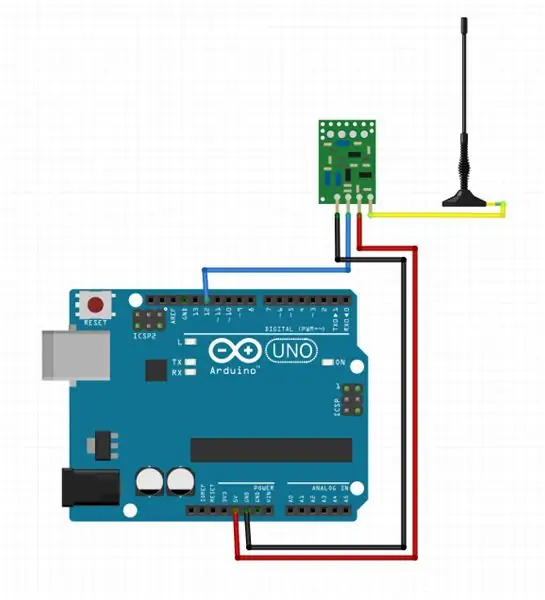
Anslutningarna för sändarmodulen nämns nedan:
- Arduino förblir ansluten via USB -kabel till den bärbara datorn/datorn som kör python -skriptet hela tiden.
- anslut +5v -terminalen på Arduino till Vcc -terminalen på RF_TX -modulen (sändare).
- anslut Gnd -terminalen på Arduino till Gnd -terminalen på RF_TX -modulen (sändare).
- anslut D11 -terminalen på Arduino till dataterminalen för RF_TX (sändarmodul).
- anslut antennuttaget på RF_TX (sändarmodulen) till en antenn. (denna anslutning är VALFRITT)
Steg 4: Anslutningar för mottagarmodul
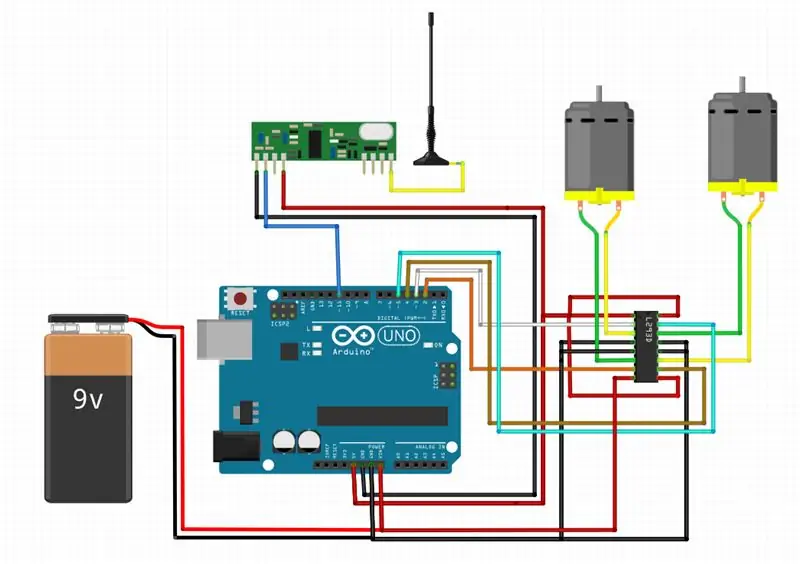
Anslutningarna för mottagaren Arduino nämns nedan:
- Mottagaren arduino är fristående, så den drivs av ett externt 9V batteri.
- anslut +5v -terminalen på arduino till Vcc -terminalen på RF_RX (mottagarmodulen).
- anslut Gnd -terminalen på arduino till Gnd -terminalen på RF_RX (mottagarmodulen).
- anslut D11 -terminalen på arduino till dataterminalen på RF_RX (mottagarmodulen).
- anslut antennterminalen på RF_RX (mottagare) till en antenn. (denna anslutning är VALFRITT).
-
anslutningar för motordrivrutinen
- anslut D2 -uttaget på Arduino till motor 1 A -terminalen på motordrivrutinen.
- anslut D3 -uttaget på Arduino till motor 1 B -terminalen på motordrivrutinen.
- anslut D4 -uttaget på Arduino till motor 2 A -terminalen på motordrivrutinen.
- anslut D5 -uttaget på Arduino till motor 2 B -terminalen på motordrivrutinen.
- Anslut motordrivrutinens ext_supply -terminal till +9V -terminalen på batteriet. anslut Motor Driver Gnd -terminalen till Gnd -terminalen på batteriet.
Rekommenderad:
Arduino styrd LED med HC-06 Bluetooth-modul: 4 steg

Arduino Controlling Led With HC-06 Bluetooth Module: Hej alla, det här är min första officiella handledning på Instructable.com, jag är mycket upphetsad över mitt första projekt! Idag visar jag dig hur du ansluter Arduino och Bluetooth-modul. Arduino kommer att kommunicera med HC-06 Bluetooth Module Board med
Fjärrstyrd bil - styrd med trådlös Xbox 360 -kontroll: 5 steg

Fjärrstyrd bil - kontrollerad med trådlös Xbox 360 -kontroll: Dessa är instruktioner för att bygga din egen fjärrstyrda bil, styrd med en trådlös Xbox 360 -kontroller
DIY Arduino -styrd Multiwii Flight Controller: 7 steg (med bilder)

DIY Arduino-styrd Multiwii Flight Controller: Detta projekt är att skapa en mångsidig men anpassad multicopter drone logic-board baserad på Arduino och Multiwii
Femtio meter trådlös åtkomstpunkt med TP Link WN7200ND trådlös USB -adapter på Raspbian -stretch: 6 steg

Femtio meter trådlös åtkomstpunkt med TP Link WN7200ND trådlös USB -adapter på Raspbian Stretch: Raspberry Pi är bra att skapa säkra trådlösa åtkomstpunkter men det har inte ett bra utbud, jag använde en TP Link WN7200ND trådlös adapter för att förlänga den. Jag vill dela hur jag gör det Varför vill jag använda en hallon pi istället för en router? T
Hacka en trådlös dörrklocka till en trådlös larmströmbrytare eller strömbrytare: 4 steg

Hacka en trådlös dörrklocka till en trådlös larmströmbrytare eller strömbrytare: Jag byggde nyligen ett larmsystem och installerade det i mitt hus. Jag använde magnetbrytare på dörrarna och kopplade dem via vinden. Fönstren var en annan historia och hårda kablar var inte ett alternativ. Jag behövde en trådlös lösning och det här är
